Windows 10 上でbashを実行しよう
Linux用にライブラリをビルドしたかったので、
Windows10に追加された Windows Subsystem for Linux(以下 WSL) 機能を
使ってbashスクリプトを実行できる環境を作ります。
WSL 機能を使うために、まずこの機能を有効化する必要があります。
Windowsの機能[C:\Windows\System32\OptionalFeatures.exe]から
Windows Subsystem for Linux を有効化します。
有効化すると再起動を求められるのでWindwosの再起動を行います。
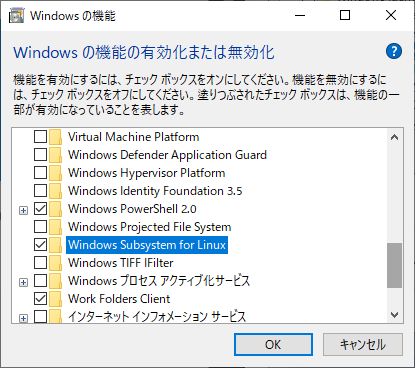
このままでは利用できないので、WindwosにLinuxをインストールします。
URL[http://aka.ms/wslstore]からMicrosoft Storeを開き、
好みのLinuxディストリビューションを選択しインストールします。
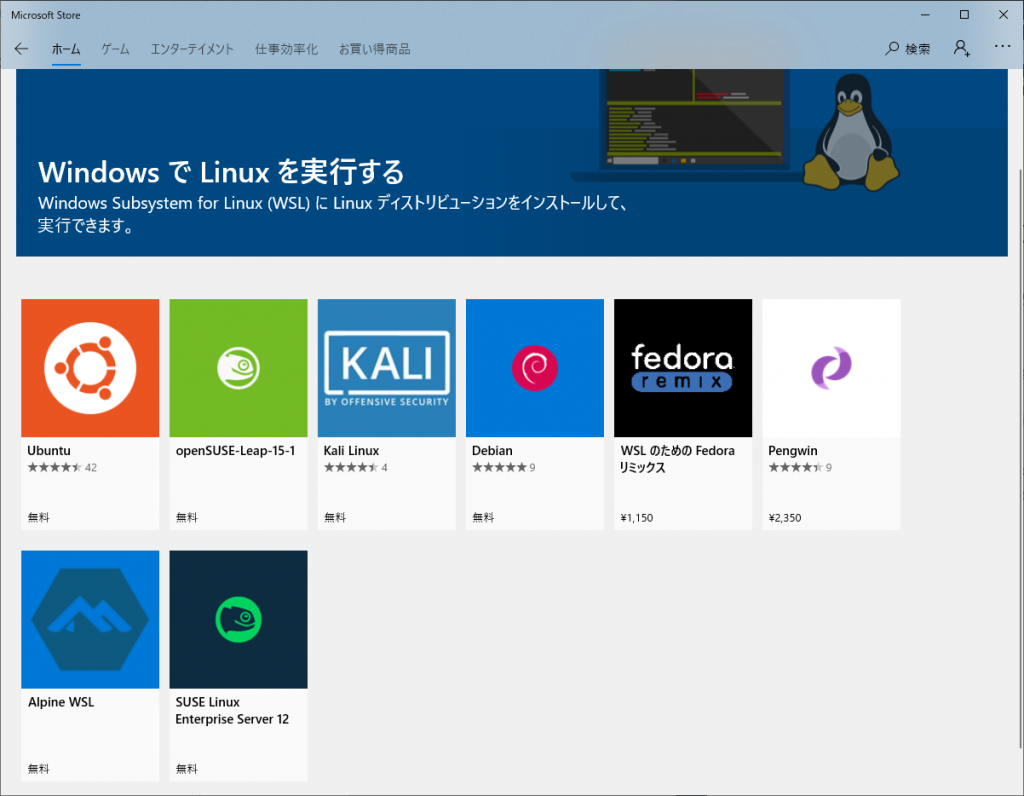
ストアでのインストール完了後、
Linuxを起動するとさらにインストールプロセスが走るのでしばらく待ちます。
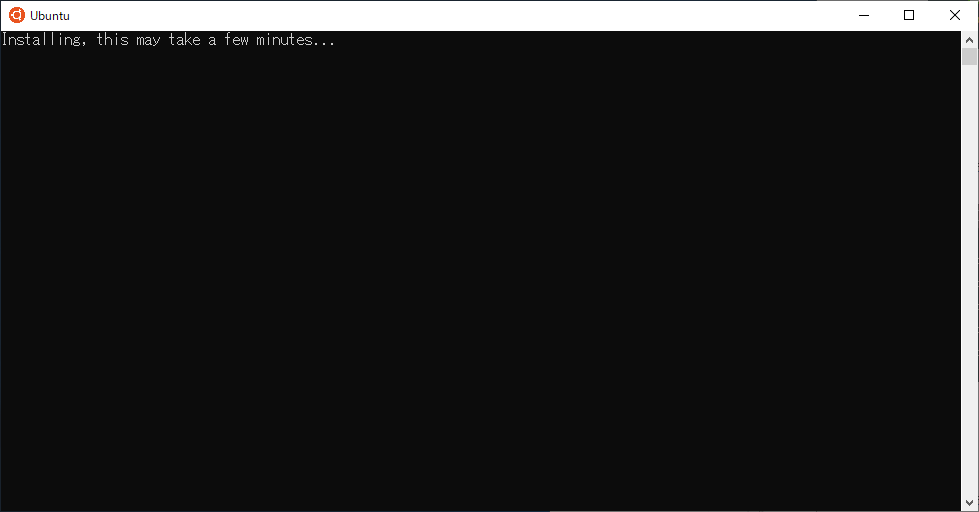
インストールが終わるとユーザーネームとパスワードの入力を求められます。
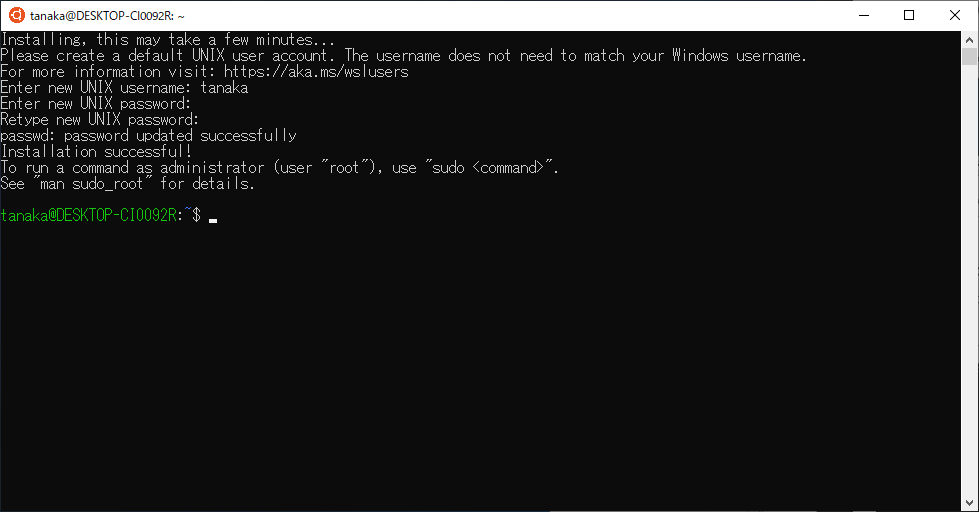
これで準備は完了です。
このターミナルからWindwosのディレクトリにアクセスするには、
/mnt/[ドライブレター]にマウントされているディレクトリにアクセスします。
Windwosユーザーのドキュメントにカレントディレクトリを移したければ、
cd /mnt/c/Users/[ユーザー名]/Documents/
となりますね。
最後にドキュメントのbashディレクトリに保存したファイルから
簡単なbashスクリプトを実行させてみました。
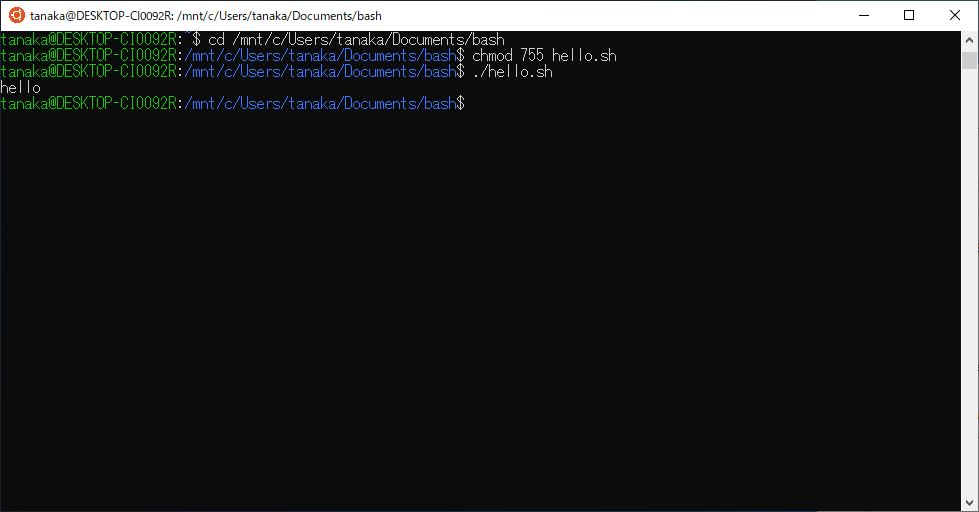
exitと入力してエンターを押すか、
通常のウィンドウと同様に閉じるボタンからウィンドウを閉じて終了です。
水曜担当:Tanaka
tanaka at 2019年11月20日 10:00:32